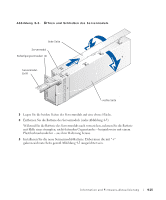Dell PowerEdge 1655MC Information and Firmware Update - Page 86
Verwenden des USB-Disketten- und USB-CDLaufwerks
 |
View all Dell PowerEdge 1655MC manuals
Add to My Manuals
Save this manual to your list of manuals |
Page 86 highlights
www.dell.com | support.dell.com Abbildung 4-5. Ersetzen der System-Batterie Batterie "+"-Seite Batterie-Sockel 6 Schließen Sie das Servermodul. a Schieben Sie die Laschen der linken Seite des Servermoduls in die Öffnungen der rechten Seite des Servermoduls und klappen Sie die Seiten nach oben. b Schieben Sie die linke Seite des Servermoduls um ca. 12,7 mm (0,5 Zoll) nach vorn (siehe Abbildung 4-4). c Verwenden Sie einen Kreuzschlitz-Schraubendreher und ziehen Sie die beiden Befestigungsschrauben an, mit denen die Frontplatte am Servermodul befestigt ist (siehe Abbildung 4-4). 7 Installieren Sie das Servermodul. Verwenden des USB-Disketten- und USB-CDLaufwerks Auf der Vorderseite jedes Servermoduls befindet sich ein USB-Port, an den Sie ein USBDisketten-Laufwerk oder ein USB-CD-Laufwerk anschließen können. Die Laufwerke dienen der Konfigurierung des Servermoduls und der Durchführung einer Diagnose auf dem angeschlossenen Servermodul. BITTE BEACHTEN: Wenn Sie das USB-CD-Laufwerk als Boot-Laufwerk verwenden, müssen Sie die Dell OpenManage Server Assistant-CD verwenden, die Sie mit Ihrem System als bootfähige CD erhalten haben. Die Verwendung einer DOS-bootfähigen CD, die mit Hilfe einer CD-Brenner-Software erstellt wurde, führt zu einem Laufwerk-Ausfall. 4-16 Information und Firmware-Aktualisierung